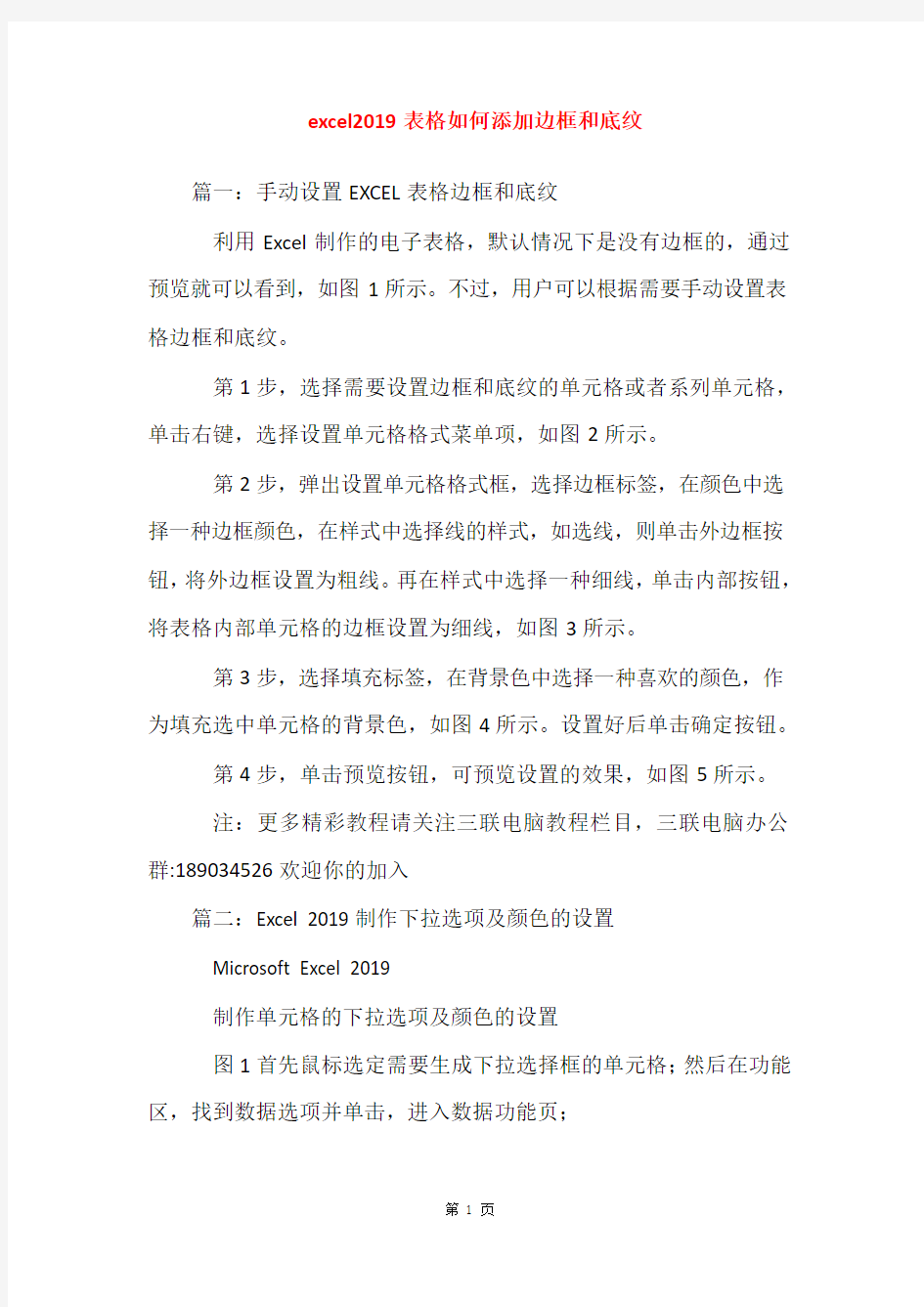
excel2019表格如何添加边框和底纹
- 格式:doc
- 大小:29.18 KB
- 文档页数:7
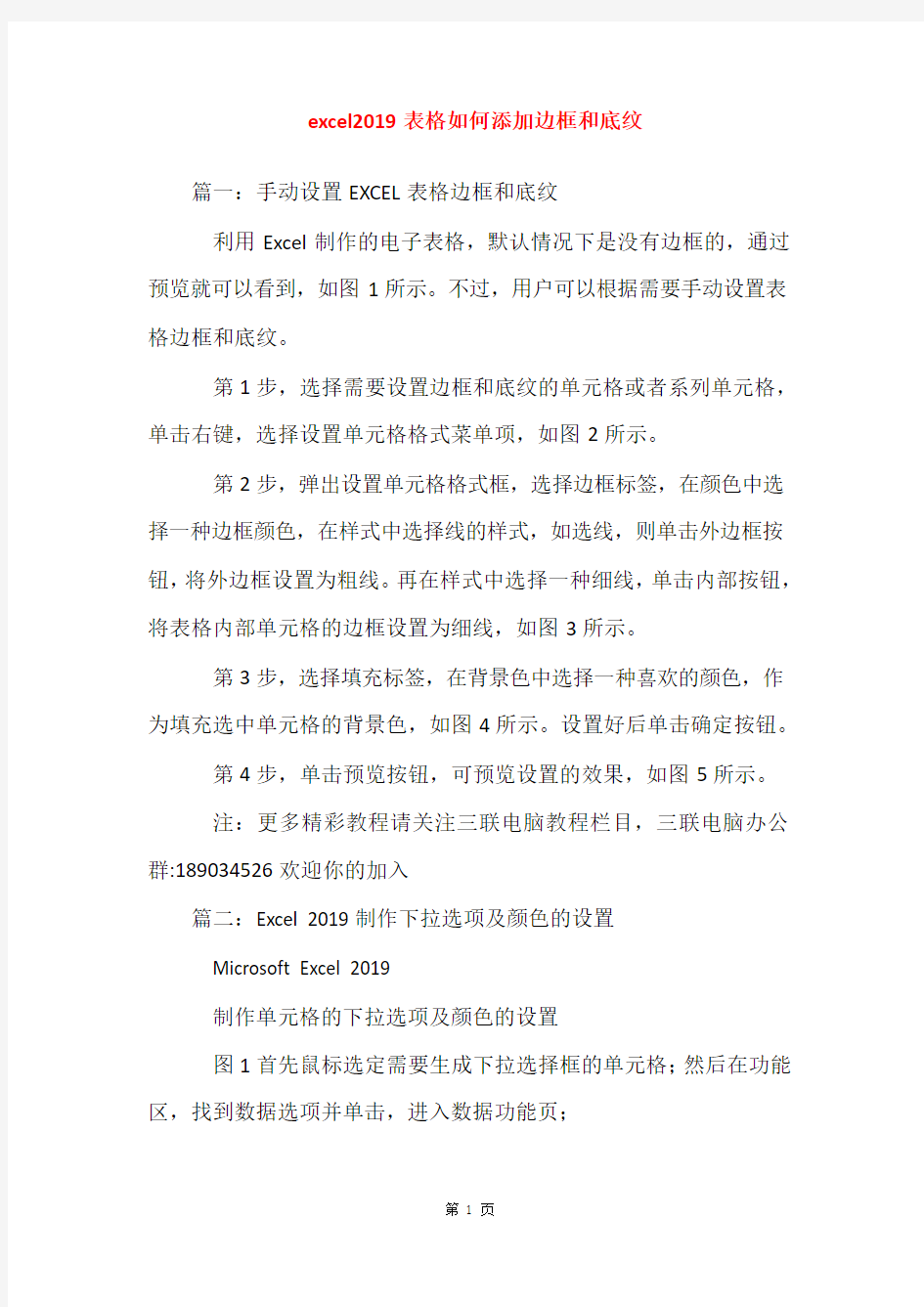
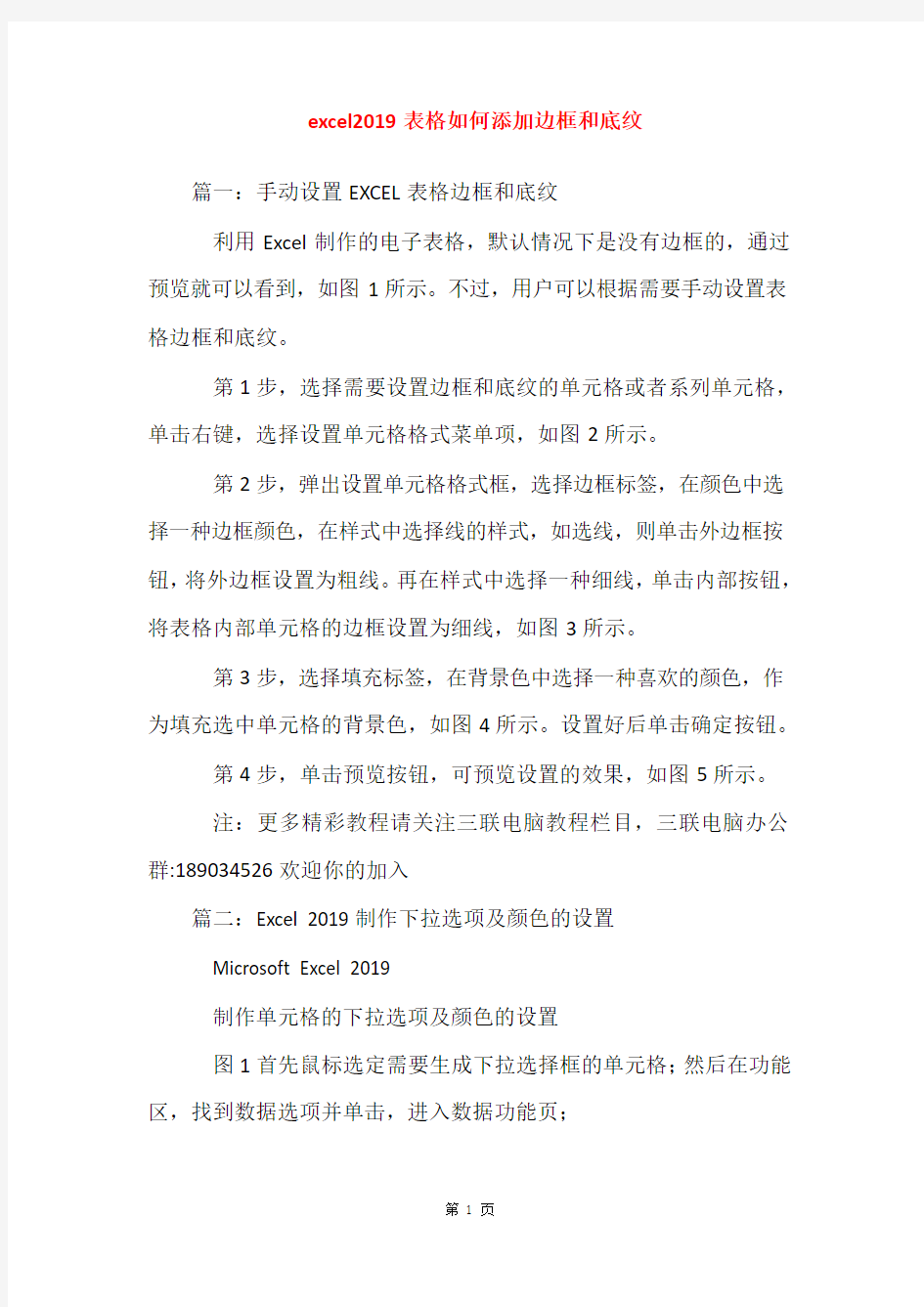
excel2019表格如何添加边框和底纹
篇一:手动设置EXCEL表格边框和底纹
利用Excel制作的电子表格,默认情况下是没有边框的,通过预览就可以看到,如图1所示。不过,用户可以根据需要手动设置表格边框和底纹。
第1步,选择需要设置边框和底纹的单元格或者系列单元格,单击右键,选择设置单元格格式菜单项,如图2所示。
第2步,弹出设置单元格格式框,选择边框标签,在颜色中选择一种边框颜色,在样式中选择线的样式,如选线,则单击外边框按钮,将外边框设置为粗线。再在样式中选择一种细线,单击内部按钮,将表格内部单元格的边框设置为细线,如图3所示。
第3步,选择填充标签,在背景色中选择一种喜欢的颜色,作为填充选中单元格的背景色,如图4所示。设置好后单击确定按钮。
第4步,单击预览按钮,可预览设置的效果,如图5所示。
注:更多精彩教程请关注三联电脑教程栏目,三联电脑办公群:189034526欢迎你的加入
篇二:Excel 2019制作下拉选项及颜色的设置
Microsoft Excel 2019
制作单元格的下拉选项及颜色的设置
图1首先鼠标选定需要生成下拉选择框的单元格;然后在功能区,找到数据选项并单击,进入数据功能页;
第1 页